En gran parte de nuestros trabajos con Photoshop necesitaremos seleccionar alguna zona. Ese es el método más eficaz para realizar acciones con precisión en Photoshop. Existen multitud de maneras de hacer selecciones con el programa de Adobe. Algunas de ellas son una herramienta propiamente dicha y otras no. Veremos a continuación las herramientas de selección directa de Photoshop llamadas Marcos.
SELECCIÓN CON MARCOS:
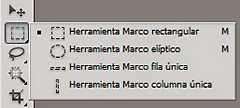
Seleccionamos la herramienta marcos haciendo click en el icono correspondiente de la barra de herramientas o bien pulsando la tecla M del teclado. Esta herramienta consta de cuatro tipos de selección. Marco rectangular, marco elíptico, marco fila única y marco columna única. En la barra de herramientas aparecerá el último marco que hayamos utilizado. Para tener acceso al resto debemos hacer click con el botón derecho sobre el icono o bien dejar pulsado el botón izquierdo del ratón sobre éste. Aparecerá un menú desplegable donde podemos elegir qué marco utilizar.
Para usar las herramientas marco rectangular y marco elíptico sólo hay que hacer click con el ratón sobre la fotografía y arrastrar el ratón sin dejar de pulsar el botón. Dejaremos de apretarlo cuando tengamos una selección del tamaño adecuado.
Con las herramientas marco fila única y marco columna única basta con hacer click donde se desee situar la selección.
TECLAS MAYÚSCULA (Shift) Y ALT:
Mientras se hace una selección con el marco rectangular o el elíptico podemos ayudarnos de los botones Alt y Mayúscula o Shift.
Si pulsamos la tecla Shift a medida que trazamos la selección ésta se limitará a ser cuadrada o circular.
Pulsar la tecla Alt hace que la selección se realice desde el centro y no desde una esquina. Ambas teclas se pueden combinar.
Para mover los bordes de la selección podemos pulsar la barra espaciadora mientras se dibuja el marco.
PROPIEDADES DE LAS HERRAMIENTAS:
En el menú contextual, en la parte superior del programa, aparecerán las propiedades de las herramientas. Todas pueden ser modificadas y las explicamos a continuación.
1.- Botones de operación: Con ellos se puede reemplazar selecciones existentes, sumarlas, restarlas o intersectarlas.
2.- Desv.:: Significa desvanecimiento y también es conocido como calado. Es el número de pixeles que se difuminan en los bordes de la selección.
3.- Estilo: El estilo normal hace que la selección tenga el tamaño definido por el ratón. Con el de proporción restringida se pueden dar valores para restringir la selección a dimensiones proporcionales. Si elegimos el tamaño fijo realizaremos selecciones con las dimensiones que hayamos determinado.
4.- Anchura y Altura: Aquí debemos dar los valores en los estilos de proporción restringida y en tamaño fijo.




No hay comentarios:
Publicar un comentario